ERREUR_ADAP_HDW_ERR 57 (0x39) – Guide de dépannage et solutions
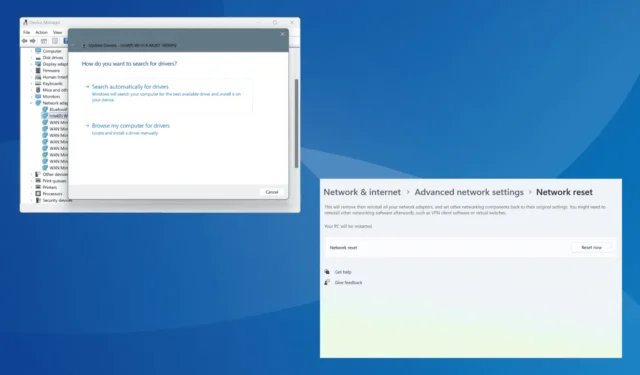
L’erreur système ERROR_ADAP_HDW_ERR, avec le code 57 (0x39), apparaît lorsque Windows ne parvient pas à communiquer avec la carte réseau. Le message d’erreur indique : Une erreur matérielle de la carte réseau s’est produite.
Les causes courantes de l’erreur incluent des problèmes de pilote, des paramètres réseau mal configurés, des conflits déclenchés par des applications tierces, des connexions lâches et un dysfonctionnement matériel.
Avant de commencer le dépannage, installez toutes les mises à jour Windows en attente, inspectez l’adaptateur pour détecter tout dommage, reconnectez l’adaptateur réseau (si vous utilisez un adaptateur externe) et assurez-vous que les connexions sont en ordre. Pour 2 utilisateurs sur 5, ces vérifications de base devraient résoudre le problème ERROR_ADAP_HDW_ERR.
Comment corriger ERROR_ADAP_HDW_ERR ?
Conseil
Si vous voyez le message d’erreur Une erreur matérielle de la carte réseau s’est produite lors du développement ou de l’exécution d’un code, vérifiez tout : la fonction, l’indicateur, la cible et l’API. Les solutions répertoriées ci-dessous concernent le code d’erreur système Windows ERROR_ADAP_HDW_ERR.
1. Mettre à jour le pilote de la carte réseau
- Appuyez sur Windows+ Xpour ouvrir le menu Power User et sélectionnez Gestionnaire de périphériques .
- Développez l’entrée Adaptateurs réseau, cliquez avec le bouton droit sur l’adaptateur actif et sélectionnez Mettre à jour le pilote .
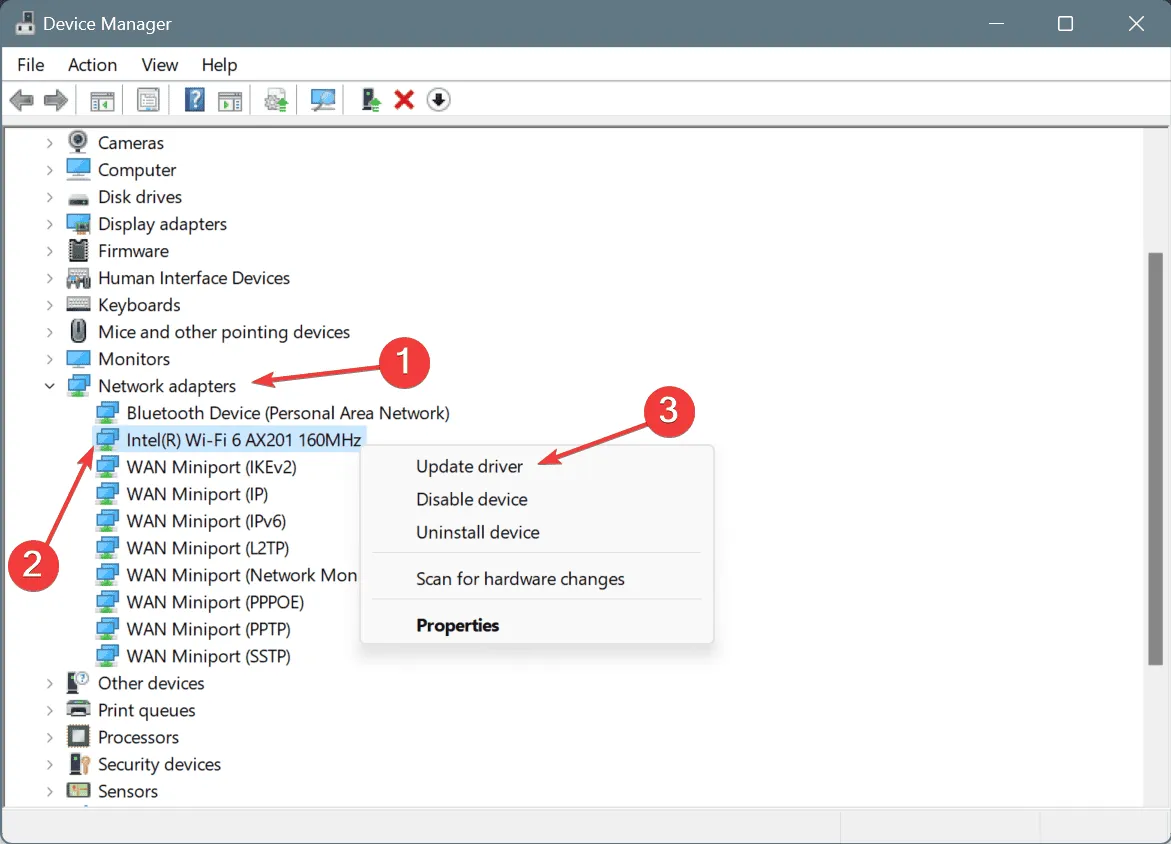
- Cliquez sur Rechercher automatiquement les pilotes et attendez que Windows installe la meilleure version disponible localement.
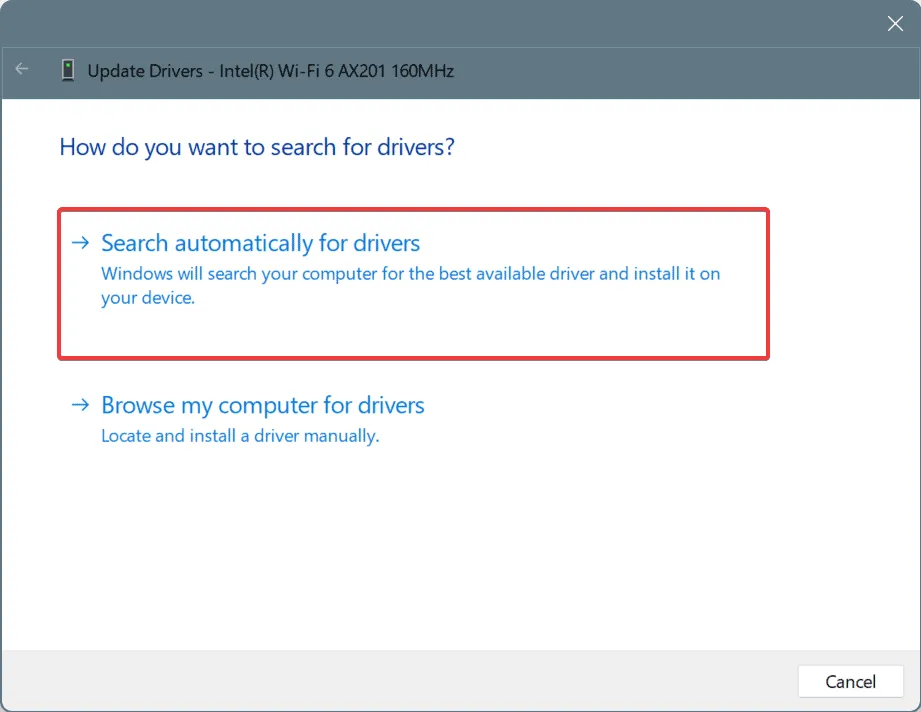
- Redémarrez le PC pour appliquer les modifications.
Si Windows ne parvient pas à trouver une meilleure version lors de la mise à jour du pilote réseau, je vous recommande de rechercher le site Web du fabricant, de localiser la dernière version, puis d’installer manuellement le pilote.
2. Désinstaller les applications en conflit
- Appuyez sur Windows+ Rpour ouvrir Exécuter, tapez appwiz.cpl dans le champ de texte et appuyez sur Enter.
- Sélectionnez n’importe quelle application téléchargée ou mise à jour à peu près au même moment où le problème est apparu pour la première fois et cliquez sur Désinstaller .

- Suivez les instructions à l’écran pour terminer le processus.
- Redémarrez l’ordinateur et vérifiez les améliorations.
Souvent, une suppression rapide de l’application ne résout pas le problème ERROR_ADAP_HDW_ERR en raison des fichiers et du cache laissés après l’installation. Dans ce cas, il est préférable d’utiliser un programme de désinstallation de logiciel de premier ordre qui effacera tous les fichiers et entrées de registre restants.
N’oubliez pas que pour certains utilisateurs voyant le message Une erreur matérielle de la carte réseau s’est produite dans SonicWALL Connect Tunnel VPN, la désinstallation complète du programme, la suppression de ses entrées de registre, puis sa réinstallation ont résolu les problèmes en un rien de temps !
3. Réinitialiser les paramètres réseau
- Appuyez sur Windows + I pour ouvrir Paramètres , accédez à Réseau et Internet dans le volet de navigation et cliquez sur Paramètres réseau avancés sur la droite.
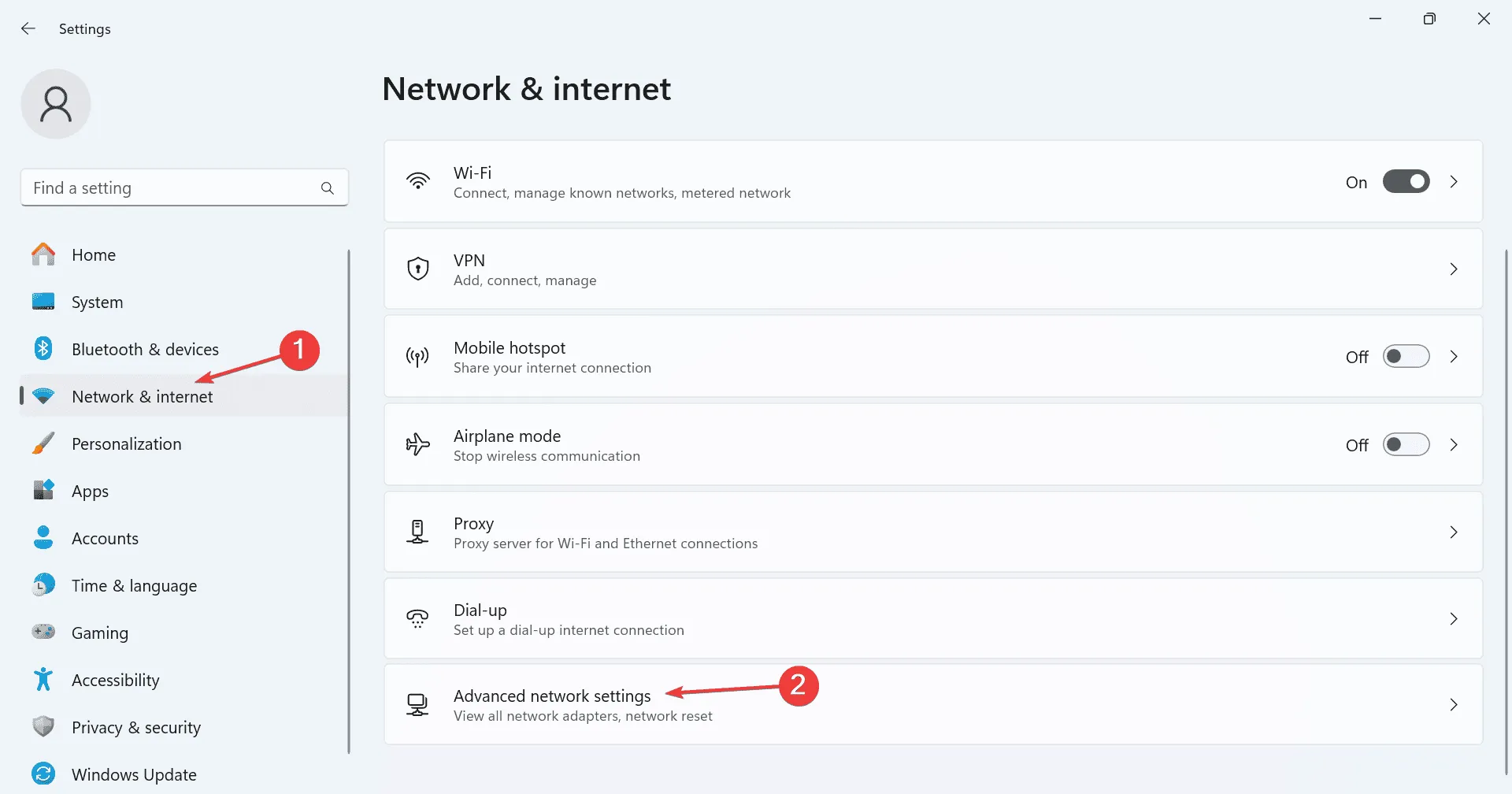
- Faites défiler vers le bas et cliquez sur Réinitialisation du réseau .
- Cliquez sur le bouton Réinitialiser maintenant .
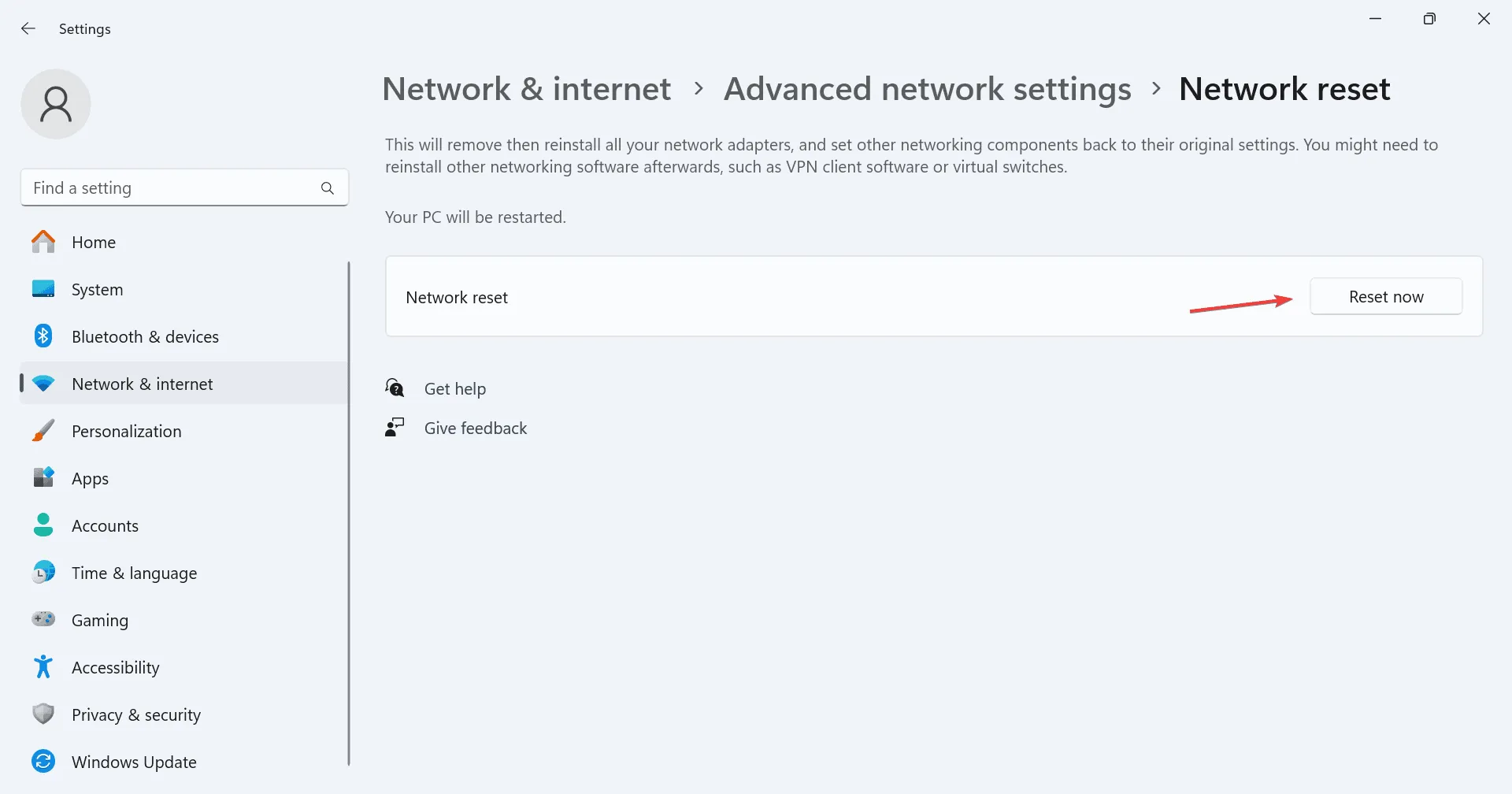
- Cliquez sur Oui dans l’invite de confirmation, attendez que le processus soit terminé et vérifiez si l’erreur est corrigée.
4. Effectuez une restauration du système
- Appuyez sur Windows+ Spour ouvrir la recherche, tapez Créer un point de restauration et cliquez sur le résultat correspondant.
- Cliquez sur le bouton Restauration du système .
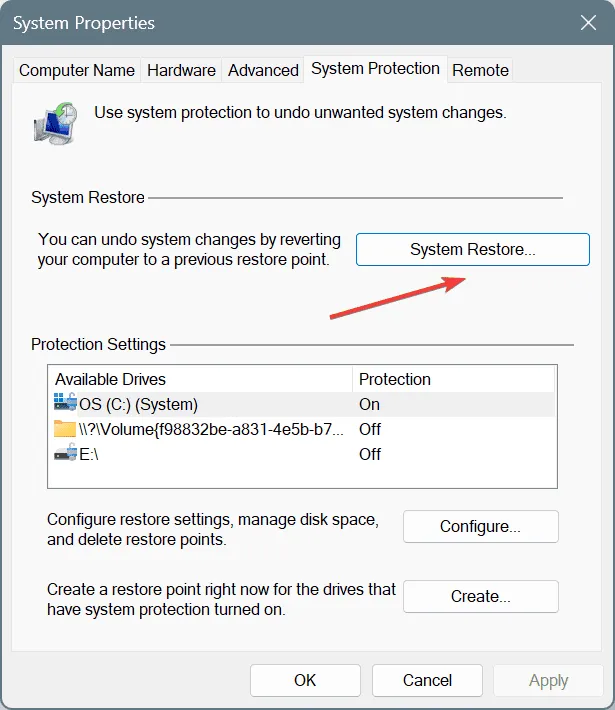
- Sélectionnez l’ option Choisir un autre point de restauration et cliquez sur Suivant.
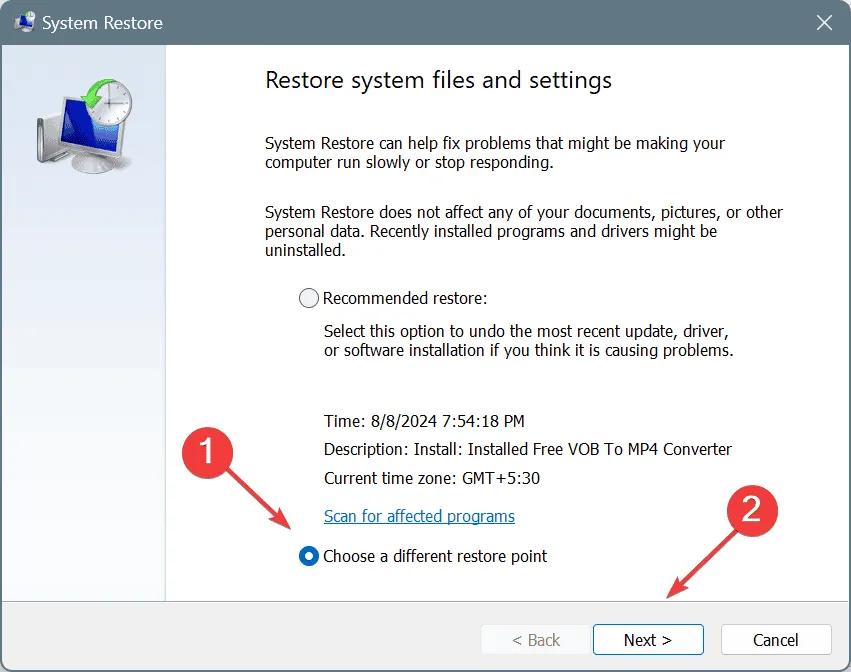
- Sélectionnez le point de restauration le plus ancien dans la liste et cliquez sur Suivant .
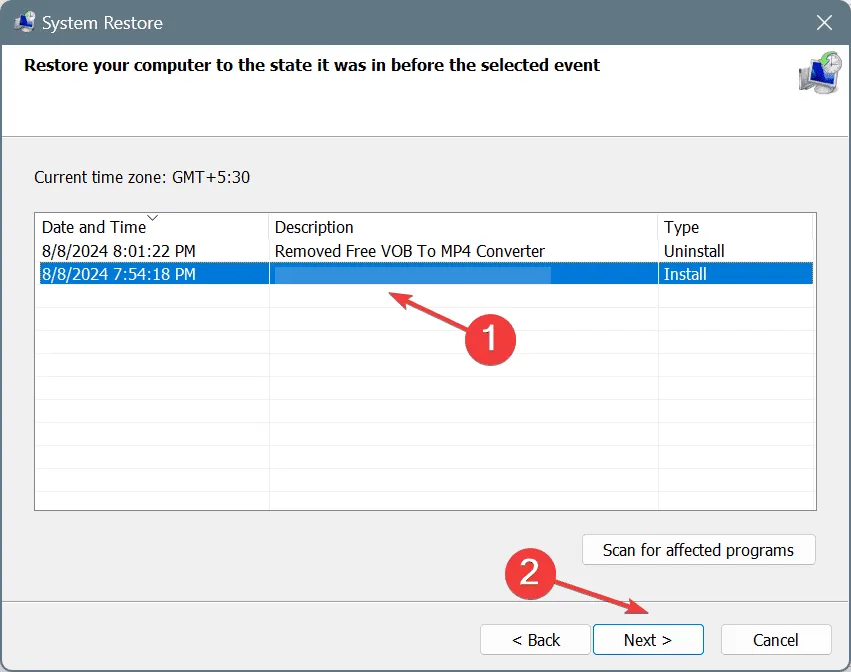
- Vérifiez les détails de la restauration, cliquez sur Terminer , puis confirmez la modification.
- Attendez que la restauration soit terminée. Cela peut prendre 15 à 30 minutes.
5. Contactez le support dédié
Si rien d’autre ne fonctionne, il est préférable de contacter le support. Si une application tierce génère l’erreur système Windows ERROR_ADAP_HDW_ERR, contactez son équipe de support dédiée. Pour les applications intégrées, vous pouvez contacter le support Microsoft .
Si le message 57 (0x39) Une erreur matérielle de la carte réseau s’est produite continue d’apparaître, rendez-vous dans un atelier de réparation de PC local et faites inspecter la carte réseau pour détecter d’éventuels défauts.
Si vous connaissez d’autres solutions à l’erreur, partagez-les avec nos lecteurs dans la section commentaires.



Laisser un commentaire